Uitgaande en binnenkomende profielen configureren
Van toepassing op: Dynamics 365 Contact Center (ingesloten), Dynamics 365 Contact Center (zelfstandig) en Dynamics 365 Customer Service
Notitie
Copilot Studio-bot is hernoemd naar Copilot-agent (agent of AI-agent). De naam van menselijke agent is nu gewijzigd in klantenservicemedewerker (servicemedewerker of medewerker). U kunt verwijzingen naar de oude en nieuwe termen tegenkomen terwijl we de product-UI, documentatie en trainingsinhoud bijwerken.
Gebruik de informatie in dit artikel om profielen te maken die u kunt gebruiken voor rechtstreekse binnenkomende gesprekken met specifieke klantenservicemedewerkers (servicemedewerkers of vertegenwoordigers) en voor uitgaande gesprekken. Met behulp van deze profielen kunt u instellingen configureren voor deze gesprekken, zoals taal, wachtmuziek en transcriptie-instellingen. De profielen die u maakt, worden vermeld op de pagina Uitgaande en binnenkomende profielen. De kolom Profieltype helpt de profielen te onderscheiden.
Met inkomende profielen kunt u rechtstreeks naar individuele servicemedewerkers bellen. Ze verschillen van werkstromen die worden gebruikt om te definiëren hoe inkomende gesprekken worden gerouteerd en via wachtrijen aan servicemedewerkers worden toegewezen. Bij direct doorkiezen wordt geen gebruikgemaakt van uniforme routering. De directe gesprekken met servicemedewerkers worden daarom niet bijgehouden in de historische analyses van uniforme routering.
Vereisten
Zorg ervoor dat aan de volgende voorwaarden is voldaan:
- Als u inkomende profielen wilt maken, moet u een geografisch type persoonlijk nummer configureren en inschakelen om oproepen te ontvangen en toe te wijzen aan de medewerker via het tabblad Omnichannel in de gebruikersinstellingen. Meer informatie: Telefoonnummers beheren
- Om uitgaande profielen te maken, hebt u gedeelde of geografische typenummers geconfigureerd en ingeschakeld voor uitgaande oproepen. In uw belabonnement voor dat nummer is het selectievakje Gesprekken voeren ingeschakeld.
- U hebt capaciteitsprofielen geconfigureerd.
- U hebt spraakwachtrijen geconfigureerd.
Binnenkomende profielen maken
Selecteer in het siteoverzicht van het Customer Service-beheercentrum of het Contact Center-beheercentrum de optie Productiviteit in Agentervaring.
Selecteer op de pagina Productiviteit de optie Beheren voor Uitgaande en binnenkomende profielen.
Selecteer Nieuw profiel.
Voer in het dialoogvenster Nieuw profiel maken een profielnaam in, selecteer het profieltype als Binnenkomend en selecteer vervolgens Volgende.
Selecteer op de pagina Telefoonnummer een persoonlijk nummer in de lijst Nummer en selecteer Volgende. U kunt slechts één telefoonnummer tegelijk toevoegen terwijl u een profiel maakt.
Selecteer in Binnenkomende informatie een wachtrij en een of meer capaciteitsprofielen in de vervolgkeuzelijsten Wachtrij en Capaciteit en selecteer vervolgens Volgende.
Configureer in Binnenkomend gedrag de volgende instellingen:
- Taal: accepteer de standaardtaal als Engels - Verenigde Staten of selecteer een taal uit de lijst.
- Wachtmuziekje: selecteer een muziekbestand om af te spelen wanneer het gesprek in de wacht staat.
- Muziek in wachtrij: selecteer een muziekbestand om af te spelen wanneer het gesprek in de wacht staat.
- Gesprek doorverbinden naar extern telefoonnummer: zet de wisseloptie op Aan als u wilt dat de medewerker het gesprek doorverbindt naar een telefoonnummer buiten uw organisatie.
- Overleg met Microsoft Teams-gebruiker: zet de wisseloptie op Aan als u wilt dat de medewerker overlegt met of de spraakoproepen doorschakelt naar deskundigen op het vakgebied in Microsoft Teams.
-
Transcriptie en opname: geef aan of u een transcriptie van het gesprek wilt en het wilt opnemen. Selecteer Geen als u dat niet wilt.
- Instelling starten: wordt ingeschakeld wanneer u transcriptie of transcriptie en opname selecteert. Stel deze instelling in op Automatisch als de gespreksopname en transcriptie onmiddellijk moeten beginnen.
- Agenten toestaan om te onderbreken en hervatten: wordt ingeschakeld wanneer u Instelling starten instelt van Instelling starten op Automatisch. Stel deze optie in op Ja zodat medewerkers de opname en transcriptie kunnen pauzeren en hervatten.
Selecteer Volgende, controleer de instellingen en selecteer Opslaan en sluiten.
Uitgaande profielen maken
U kunt definiëren hoe vertegenwoordigers de uitgaande gesprekken gebruiken en welke vertegenwoordigers deze gesprekken mogen voeren. Als u wilt dat het beller-id-nummer dat aan klanten wordt weergegeven, verschilt van het uitgaande profielnummer, configureert u een alternatief nummer. Dit is handig wanneer bepaalde instellingen verschillen op basis van de rol van medewerker, terwijl het beller-ID-nummer nog steeds consistent wordt weergegeven voor een bedrijf. U moet het alternatieve nummer, anders dan het standaardnummer, configureren als werkstroomkanaal of als uitgaand profielnummer voordat u het kunt gebruiken. Zie Een persoonlijk telefoonnummer toewijzen aan servicemedewerkers voor nadere details.
Voer de stappen 1 t/m 3 uit in Binnenkomende profielen maken.
Voer in het dialoogvenster Nieuw profiel maken in de sectie Profielinstellingen een profielnaam in bij Profielnaam, selecteer Uitgaand bij Profieltype en selecteer Volgende.
Selecteer bij Telefoonnummer een telefoonnummer in de lijst Gedeelde nummers en selecteer Volgende.
Opmerking
De lijst met telefoonnummers bevat alleen die nummers die zijn ingeschakeld voor uitgaand bellen en die niet worden gebruikt als een persoonlijk telefoonnummer. Als u geen nummers in de lijst ziet, configureert u een nummer voor uitgaand bellen.
In Uitgaande informatie doet u het volgende:
Nummerlabel: voer een label in om de zakelijke context, zoals Facturering, aan te geven. Deze wordt weergegeven met het telefoonnummer aan de medewerker en bij het bellen van een klant. Deze waarde wordt automatisch ingevuld met de telefoonnaam op de agentkiezer, die de medewerker kan bewerken.
Notitie
Dit label wordt alleen gebruikt in de agentkiezer en is geen CNAM-label (Caller Name Delivery) dat aan klanten kan worden weergegeven, aangezien CNAM niet wordt ondersteund.
Wachtrij: selecteer een wachtrij in de vervolgkeuzelijst.
Capaciteit: selecteer een of meer capaciteitsprofielen in de vervolgkeuzelijst.
Beller-id-nummer: selecteer een nummer uit de lijst. Het label (Profielnummer) naast het nummer geeft aan dat de beller-id hetzelfde nummer weergeeft als het profielnummer. Het is tevens de standaardinstelling.
Als u een beller-ID selecteert die verschilt van het profielnummer, zorg er dan voor dat het nummer een uitgaand profiel heeft, zodat de agentinstellingen worden gemaakt.
In Uitgaand gedrag doet u het volgende:
-
Toegestane lijst voor landen/regio's: selecteer de landen of regio's waarvan uw medewerkers de nummers mogen bellen. Als vertegenwoordigers meerdere uitgaande profielen hebben, zien ze een lijst met landen of regio's die in alle profielen zijn geselecteerd.
Opmerking
De functie Acceptatielijst voor landen/regio's is een functie voor vroege toegang. U kunt zich vroeg aanmelden om deze functies in uw omgeving in te schakelen, zodat u deze functies kunt testen en vervolgens kunt gebruiken in uw omgeving. Zie voor informatie over het inschakelen van deze functies Aanmelden voor vroege toegang tot updates.
- Wachtmuziekje: selecteer een muziekbestand dat u wilt afspelen wanneer de klant tijdens een gesprek in de wacht wordt geplaatst.
- Muziek in wachtrij: selecteer een muziekbestand dat u wilt afspelen wanneer de klant wacht totdat een gesprek wordt gestart.
- Gesprek doorverbinden naar extern telefoonnummer: zet de wisseloptie op Aan als u wilt dat de medewerker het gesprek doorverbindt naar een telefoonnummer buiten uw organisatie.
- Overleg met Microsoft Teams-gebruiker: zet de wisseloptie op Aan als u wilt dat de medewerker overlegt met of de spraakoproepen doorschakelt naar deskundigen op het vakgebied in Microsoft Teams.
- Transcriptie en opname: selecteer Geen, Alleen transcriptie of Transcriptie en opname, op basis van uw bedrijfsscenario's en vereisten. Als beheerder wilt u misschien de waarde op Geen instellen voor zakelijke transacties zoals klantfacturering waarbij u geen financiële gegevens wilt vastleggen.
- Instelling starten: geeft aan of u de transcriptie en/of opname wilt starten wanneer het gesprek begint. De standaardwaarde is Automatisch, wat betekent dat transcriptie en opname automatisch van start gaan aan het begin van het gesprek.
- Agenten toestaan om te onderbreken en hervatten: geeft aan of u wilt dat uw medewerkers de transcriptie en opname van gesprekken kunnen pauzeren en hervatten. De standaardwaarde is Ja, wat betekent dat uw medewerkers kunnen kiezen wanneer ze de transcriptie en opname van gesprekken willen pauzeren of hervatten in het gesprekspaneel.
-
Toegestane lijst voor landen/regio's: selecteer de landen of regio's waarvan uw medewerkers de nummers mogen bellen. Als vertegenwoordigers meerdere uitgaande profielen hebben, zien ze een lijst met landen of regio's die in alle profielen zijn geselecteerd.
Selecteer Opslaan en sluiten.
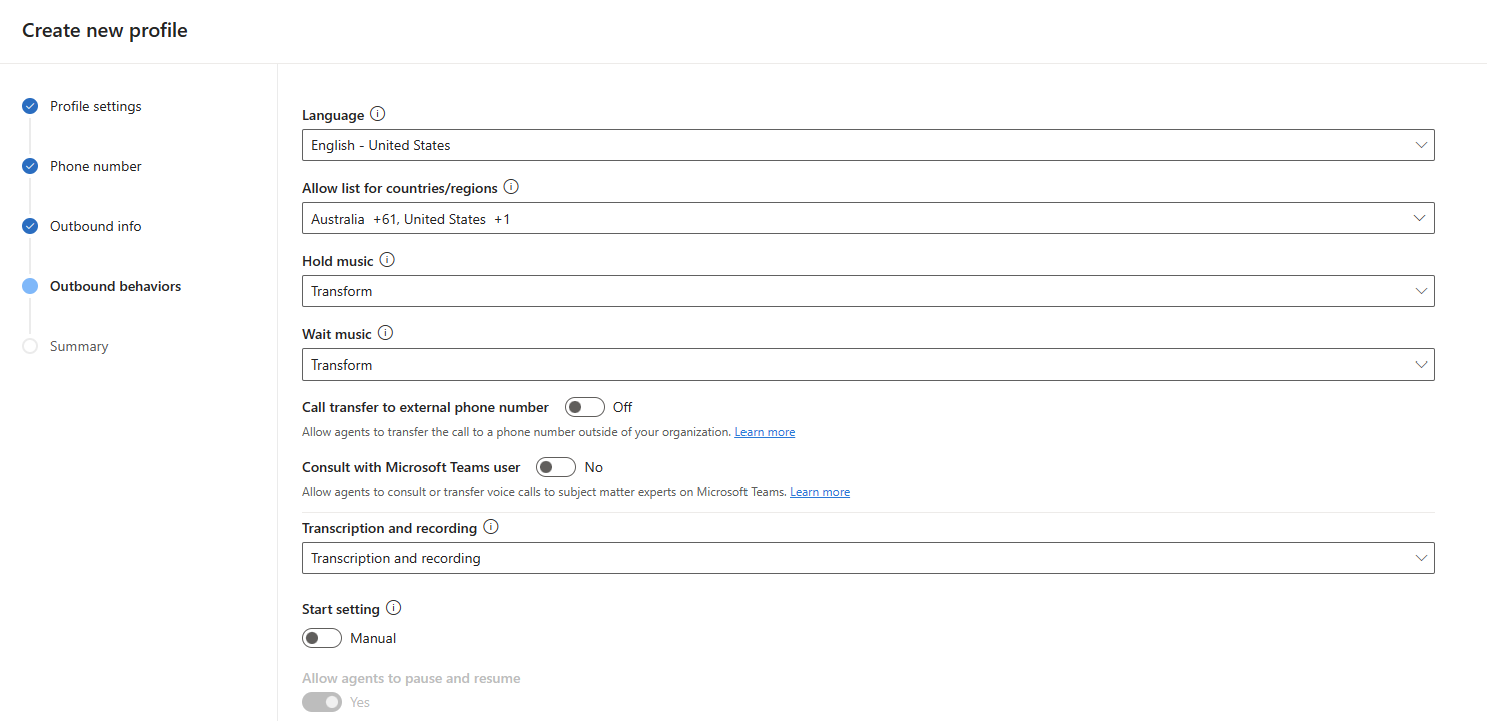
Standaardprofielen
De standaardprofielen zijn kant-en-klaar beschikbaar als u de eerste ervaring in de nieuwe organisatie gebruikt. Onder andere de volgende functies zijn beschikbaar:
- De standaardprofielen worden gebruikt als terugvalprofielen wanneer er geen profiel aan vertegenwoordigers is toegewezen.
- U kunt alleen het gedrag en de sjablonen bewerken, maar niet het profieltype voor de standaardprofielen.
- De landinstellingen voor de standaardprofielen moeten hetzelfde zijn. De landinstellingen kunnen alleen in een van de standaardprofielen worden bewerkt en de instelling is van toepassing op beide standaardprofielen.
- De kolom met het telefoonnummer voor het standaard inkomende profiel is 'ongedefinieerd' omdat deze als standaard wordt gebruikt voor alle oproepen naar de telefoonnummers van servicemedewerkers. Wanneer een klant belt en er geen ander inkomend profiel bestaat, wordt het standaardprofiel gebruikt om het gesprek door te sturen naar de servicemedewerker wiens telefoonnummer is ingeschakeld voor inkomende oproepen en wiens capaciteit overeenkomt met het capaciteitsprofiel dat is ingesteld voor het standaardprofiel.
Profielen bewerken
Bewerk de profielen om het gedrag en de geavanceerde instellingen bij te werken. Profielen die niet zijn vereist, kunt u verwijderen.
Selecteer op de pagina Uitgaande en binnenkomende profielen een profiel uit de lijst en selecteer Bewerken. Werk in het dialoogvenster Profielinstellingen bewerken details in de vereiste secties bij.
In de sectie Geavanceerde instellingen die alleen beschikbaar is nadat u een profiel hebt opgeslagen, selecteert u de standaardsjablonen voor sessie, overlegmelding en overdrachtmelding. Zie voor informatie over sessie- en meldingssjablonen Sessiesjablonen beheren en Instellingen en sjablonen voor meldingen beheren.
Selecteer Opslaan en sluiten.
Gerelateerde informatie
Overzicht van het spraakkanaal
Telefoonnummers beheren
Uw eigen provider meenemen
Inkomend bellen instellen